您是否想了解如何在Amazon AWS云上的运行Ubuntu Linux的计算机上安装Ubuntu? 在本教程中,我们将向您展示如何在Amazon AWS上创建新帐户,如何创建Ubuntu虚拟机实例以及如何在AMazon EC2云上的新虚拟机上执行Asterisk安装。
•Ubuntu 18.04
•星号16.5.1
星号相关教程:
在此页面上,我们提供了与Amazon相关的教程列表的快速访问。
教程-如何创建密钥对
要在AWS上访问Linux虚拟机,首先,您需要创建一个私钥。
打开浏览器,访问Amazon AWS网站,然后输入您的登录信息。
成功登录后,您将被发送到AWS Dashboard。

进入COMPUTE菜单,然后选择EC2选项。

在EC2仪表板上,访问“网络和安全性”菜单,然后单击“密钥对”选项。

在“密钥对”屏幕上,单击“创建密钥对”按钮。
您将必须输入新密钥对的名称。
您将必须在本地保存您的私钥。

在我们的示例中,我们创建了一个名为TEST的密钥对。
在我们的示例中,我们保存了一个名为TEST.PEM的文件。
教程-如何创建AWS EC2 Ubuntu
在EC2仪表板上,访问Instances菜单,然后单击Instances选项。

在“ EC2实例”屏幕上,单击“启动实例”按钮。

现在,该选择所需的操作系统映像了。
在显示的列表中,找到并选择Ubuntu Linux映像。

第二步,您将必须选择将运行Ubuntu Linux的虚拟机类型。
基本上,您将选择所需的处理器数量和RAM数量。

如果您不想指定该虚拟机可用的硬盘数量,请单击“查看并启动”按钮。
如果要指定此虚拟机可用的硬盘数量,请单击配置实例详细信息按钮。
在摘要屏幕上,单击“启动”按钮。

选择授权连接到新虚拟机的密钥对,然后单击启动实例。
在我们的示例中,选择了名为TEST的密钥对。

在EC2仪表板上,访问Instances菜单,然后单击Instances选项。
如您所见,创建了一个新的虚拟机。

在我们的示例中,虚拟机获得了动态IP地址:34.217.14.140
教程-如何访问AWS Ubuntu
要访问Linux虚拟机,您将必须下载以下软件:
•油灰
•PuttyGen
首先,我们需要将私钥从PEM格式转换为PPK格式。
打开PuttyGen软件,访问“转换”菜单,然后选择“导入”键。

导入PEM文件后,需要设置密码以保护私钥。
单击保存私钥按钮以生成带有PPK扩展名的文件。
在我们的示例中,创建了一个名为TEST.PPK的文件。

打开Putty软件,选择SSH选项,然后输入用户名ubuntu @,然后输入AWS虚拟机的IP地址。
在我们的示例中,我们使用了ubuntu@34.217.14.140。

访问SSH身份验证选项卡,单击“浏览”按钮,找到PPK文件,然后单击“打开”按钮。

您的Ubuntu虚拟机将启动SSH连接。
使用以下命令成为Ubuntu虚拟机上的root用户。
# sudo su -
您已在Amazon AWS上成功创建了Ubuntu虚拟机。
教程-在Ubuntu Linux上安装Asterisk
在Linux控制台上,使用以下命令安装所需的软件包。
使用以下命令下载Asterisk软件包。
在编译星号之前,您需要执行所需软件包的下载。
编译并安装dahdi-linux软件包。
编译并安装dahdi-tools软件包。
编译并安装libpri软件包。
使用以下命令来满足Asterisk库要求。
如果询问,请输入您所在国家的国际代码。
在我们的示例中,我们将代码设置为巴西的55。
要致电巴西,您必须先拨打55。
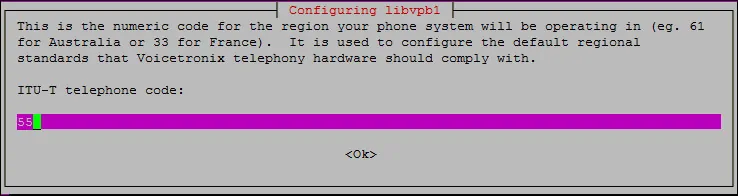
现在,您可以编译并安装Asterisk软件包。
make menuselect命令将打开一个菜单,您可以在其中选择应安装的模块。
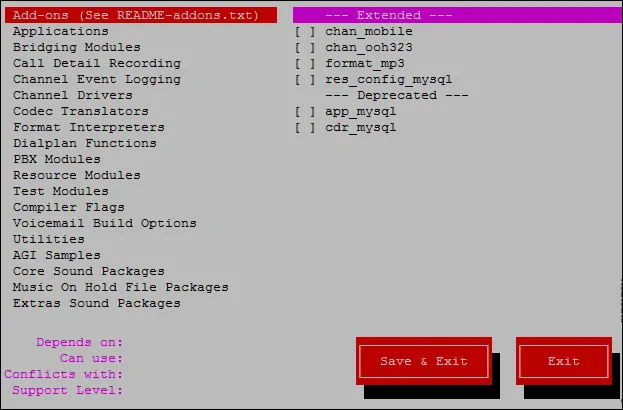
如果您不知道该怎么办,请保留默认模块,然后单击“保存并退出”按钮。
make示例和make config命令将安装配置文件示例。
您已完成星号安装。
使用以下命令启动星号服务:
使用以下命令来验证Asterisk服务状态。
使用以下命令来验证Asterisk使用的通信端口。
恭喜你! 您已在Ubuntu LInux上完成Asterisk的安装。
